DP20-DRV(Ver.01.02) Instalação do Driver do Dispositivo
Para Windows XP, consulte a página 36 do manual de instruções do DP20.
Para Windows 2000, consulte a página 38 do manual de instruções do DP20.
Para o sistema operacional Windows Vista
- Saia de todos os aplicativos em execução.
- Conecte a caixa de comando a um PC com o cabo USB 2.0 fornecido.
- Configure o interruptor principal da caixa de comando como (ON).
- Clique em [Locate and install driver software (recommended).] (Localizar e instalar software do driver (recomendado)).
![Clique em [Locate and install driver software (recommended).]](https://static3.olympus-lifescience.com/data/Image/SoftwareDownload/DP_Series/DP20D12-DD_4.gif?rev=40CD)
- Clique no botão [Continue] (Continuar).
![Clique no botão [Continue]](https://static2.olympus-lifescience.com/data/Image/SoftwareDownload/DP_Series/DP20D12-DD_5.gif?rev=40CD)
- Clique em [Don’t search online] (Não pesquisar on-line).
![Clique em [Don’t search online]](https://static1.olympus-lifescience.com/data/Image/SoftwareDownload/DP_Series/DP20D12-DD_6.gif?rev=40CD)
- Clique em [I don’t have the disc. Show me other options.] (Eu não tenho o disco. Mostre-me outras opções.).
![Clique em [I don’t have the disc. Show me other options.] Eu não tenho o disco. Mostre-me outras opções.).](https://static4.olympus-lifescience.com/data/Image/SoftwareDownload/DP_Series/DP20D12-DD_7.gif?rev=40CD)
- Clique em [Browse my computer for drive software (advanced).] (Procurar no meu computador o driver do software (avançado)).
![Clique em [Browse my computer for drive software (advanced).] (Procurar no meu computador o driver do software (avançado)).](https://static5.olympus-lifescience.com/data/Image/SoftwareDownload/DP_Series/DP20D12-DD_8.gif?rev=40CD)
- Clique no botão [Browse] (Buscar).
![Clique no botão [Browse] (Buscar)..](https://static3.olympus-lifescience.com/data/Image/SoftwareDownload/DP_Series/DP20D12-DD_9.gif?rev=40CD)
- Para a pasta de download, clique em [Driver]-[WinVista] e, em seguida, clique no botão [OK].
![Para a pasta de download, clique em [Driver]-[WinVista] e, em seguida, clique no botão [OK].](https://static4.olympus-lifescience.com/data/Image/SoftwareDownload/DP_Series/DP20D12-DD_10.gif?rev=40CD)
Agora, a caixa de diálogo exibida na etapa 10 mostrará [a pasta de baixados \driver\WinVista]. Clique no botão [Next] (Avançar) na caixa de diálogo.
- A caixa de diálogo a seguir poderá ser exibida. Nesse caso, clique no botão [Install] (Instalar).
![A caixa de diálogo a seguir poderá ser exibida. Nesse caso, clique no botão [Install] (Instalar).](https://static3.olympus-lifescience.com/data/Image/SoftwareDownload/DP_Series/DP20D12-DD_11.gif?rev=40CD)
- A instalação começa.
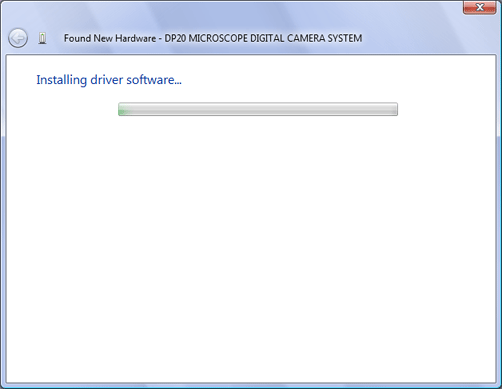
- Em alguns instantes, a caixa de diálogo a seguir será exibida. Clique no botão [Close] (Fechar) e a instalação do driver será concluída.
![Em alguns instantes, a caixa de diálogo a seguir será exibida. Clique no botão [Close] (Fechar) e a instalação do driver será concluída.](https://static3.olympus-lifescience.com/data/Image/SoftwareDownload/DP_Series/DP20D12-DD_13.gif?rev=40CD)
- Agora, confira se o driver foi instalado corretamente.
Abra o [Control Panel] (Painel de controle).![Agora, confira se o driver foi instalado corretamente. Abra o [Control Panel] (Painel de Controle).](https://static5.olympus-lifescience.com/data/Image/SoftwareDownload/DP_Series/DP20D12-DD_14.gif?rev=40CD)
- Clique em [System and Maintenance] (Sistema e manutenção). Certifique-se de clicar em [System and Maintenance], e não em [Get start with Windows] (Iniciar o Windows) nem em [Backup your computer] (Fazer backup do computador).
![Clique em [System and Maintenance] (Sistema e manutenção). Certifique-se de clicar em [System and Maintenance], e não em [Get start with Windows] nem em [Backup your computer].](https://static1.olympus-lifescience.com/data/Image/SoftwareDownload/DP_Series/DP20D12-DD_15.gif?rev=40CD)
- Clique em [Device Manager] (Gerenciador de dispositivo).
![Clique em [Device Manager].](https://static2.olympus-lifescience.com/data/Image/SoftwareDownload/DP_Series/DP20D12-DD_16.gif?rev=40CD)
- Clique no botão [Continue].
![Clique no botão [Continue].](https://static2.olympus-lifescience.com/data/Image/SoftwareDownload/DP_Series/DP20D12-DD_17.gif?rev=40CD)
- Se o driver foi instalado corretamente, a mensagem “OLYMPUS(R) DP20 MICROSCOPE DIGITAL CAMERA SYSTEM” será exibida na posição mostrada abaixo.
Após conferir isso, clique no botão [ ] (fechar).
] (fechar).
![Se o driver foi instalado corretamente, a mensagem “OLYMPUS(R) DP20 MICROSCOPE DIGITAL CAMERA SYSTEM” será exibida na posição mostrada abaixo. Após conferir isso, clique no botão [ ].](https://static4.olympus-lifescience.com/data/Image/SoftwareDownload/DP_Series/DP20D12-DD_18.gif?rev=40CD)
Sorry, this page is not
available in your country.